Cómo presentar los datos en una tabla de Excel en el ipad
Aunque Excel es un programa de hoja de cálculo, muchas personas lo utilizan para conservar y mantener tablas de la base en un iPad. Direcciones, inventarios y datos de los empleados son ejemplos de información que normalmente se mantiene en tablas. Estas páginas explican cómo crear una tabla, formato a la mesa, y ordenar y filtrar una tabla para que sea dió más información. Ordenar una tabla para ponerlo en orden alfabético o numérico orden- filtrar una tabla para aislar la información que necesita.
Crear y formatear una tabla
Para crear una tabla, comience por introducir los datos. Asegúrese de que la tabla tiene encabezados de columna para identificar datos. Además, considerar la posibilidad de etiquetas de fila en el lado izquierdo de la tabla para identificar los datos en filas.
Después de introducir los datos, siga estos pasos para convertirlo en una tabla:
Toque en cualquier lugar de los datos que desea utilizar para la tabla.
Ve a la pestaña Insertar.
Pulse el botón de la tabla.
Excel crea la tabla. Note las caída # 8208-down flechas en la columna # células 8208-encabezamiento. Al tocar una de estas flechas muestra una caída # 8208 menú desplegable con los comandos para ordenar y filtrar datos.
Después de crear o tocar en una tabla, aparece la ficha Tabla. Ofrece comandos para el manejo de tablas.
En la ficha Tabla, pulse en el botón Estilos de tabla.
Aparece una gota # 8208 menú desplegable con estilos de tabla.
Seleccione un estilo de tabla.
La ficha Tabla ofrece opciones de estilo, así como estilos de tabla. Toque en el botón Opciones de Estilos y elija opciones en el 8208-abajo lista desplegable # formatear filas de encabezado, filas totales, y la primera y la última columna diferente del resto de la mesa.
Para quitar formatos de una tabla, pulse en el botón Estilos de tabla y seleccione el primer estilo en el menú desplegable # 8208-down. Para eliminar una tabla, pero mantener sus datos en la hoja de trabajo, pulse en el botón Convertir a Gama en la ficha Tabla.
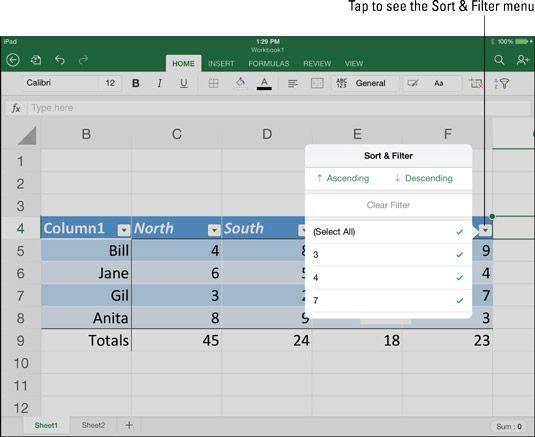
Ordenación de datos en una tabla
Ordenando medios para reordenar las filas de una tabla en la base de datos de una o más columnas. Ordenar una tabla en la columna Apellido, por ejemplo, para organizar la mesa en orden alfabético por apellido. Ordenar una tabla en la columna de la código postal para organizar las filas en orden numérico por código postal.
Siga estos pasos para ordenar datos en una tabla:
Decidir qué columna a utilizar para la clasificación.
En la parte superior de la columna que usted elija, toque el abajo # 8208-flecha.
La Ordenar Aparece Filtrar caída # 8208 menú desplegable.
Toque en Ascendente o Descendente en el menú desplegable # 8208-down.
Un ordenación ascendente organiza los datos en orden alfabético, orden numérico, o con el fin de la primera en el tiempo a la última en el tiempo.
LA tipo descendente organiza los datos de la Z a A en orden- alfabético desde el más grande al número más pequeño de orden- numérica y de la última a la primera en el tiempo en el caso de datos que pertenece al tiempo.
Se puede decir cómo una tabla se ha ordenado porque el icono Ordenar aparece en la parte superior de la columna que se utilizó para la clasificación. La flecha en el icono indica si la especie es descendente o ascendente.
Filtrado de datos en una tabla
Filtrado significa que buscar en una tabla de hoja de cálculo para ciertos tipos de datos. Excel para el iPad ofrece la posibilidad de filtrar por exclusión. En este tipo de filtro, se excluye datos de la tabla. Por ejemplo, para filtrar una tabla de direcciones para direcciones en Boston, usted designe direcciones de Boston como los que usted está filtrado para y excluye todas las demás ciudades de la tabla. El resultado es una tabla con sólo direcciones de Boston.
Siga estos pasos para filtrar una tabla:
Decidir qué columna a utilizar para la operación de filtrado.
En la parte superior de la columna que usted elija, toque el abajo # 8208-flecha.
Usted ve la Ordenar Menú 8208-down Filtro gota #. Este menú enumera todos los datos en la columna de la tabla que usted eligió, con una marca de verificación junto a cada elemento de datos.
Toque Seleccionar todo para eliminar la marca de verificación junto a esta opción y anular la selección de todos los elementos en el menú.
Por Ordenar Filtrar caída # 8208 menú desplegable, toque cada elemento de datos que desea incluir en la tabla.
Por ejemplo, para incluir únicamente las direcciones de la gente de Boston en la mesa y excluir a todos los demás pueblos, seleccione Boston.
Pulse fuera de la tabla.
Se filtra la tabla para presentar sólo la información que desea.
Para demostrar que una tabla se ha filtrado, el icono de filtro aparece en la parte superior de la columna utilizada para el filtrado de datos.
Para eliminar el filtro una mesa y hacer que se vea toda su información, pulse el icono de filtro y elija Seleccionar todo en el Ordenar Menú 8208-down Filtro gota #.






